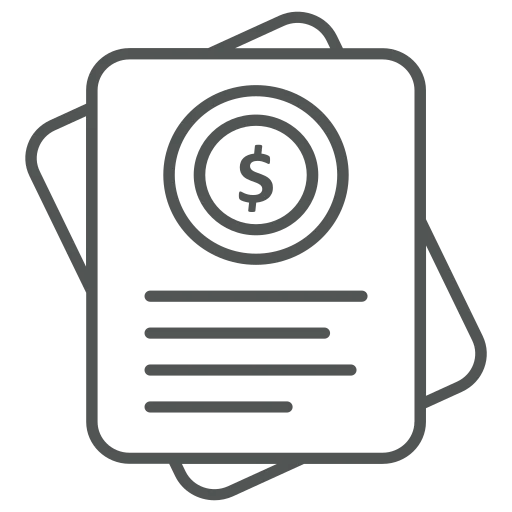
Als verkoper is het jouw verantwoordelijkheid om verkoopoffertes op te stellen en offertes op te vragen bij leveranciers als je klant artikelen aanvraagt die jouw bedrijf normaal gesproken niet op voorraad heeft. Om ervoor te zorgen dat je het artikel tegen de beste prijs krijgt, wil je offertes ontvangen van verschillende leveranciers.
Dit kan nogal een gedoe zijn, omdat je elke inkoopofferte afzonderlijk moet maken, telkens met dezelfde artikelen maar voor verschillende leveranciers. Dit kost niet alleen tijd, maar het is ook lastig om de inkoopoffertes overzichtelijk te houden, zodat je een goede vergelijking kunt maken wanneer je de prijzen ontvangt. Bovendien kan het een uitdaging zijn om verschillende inkoopoffertes per type artikel te organiseren, zodat je voor elk artikeltype (bijv. vloeren en deuren) verschillende leveranciers kunt vragen.
Laten we eens kijken hoe dit proces kan worden vereenvoudigd!
Zoals gebruikelijk begin je met het maken van een Verkoopofferte.
Stel je voor dat jouw klant artikelen aanvraagt voor twee verschillende kamers die hij wil renoveren. Voor beide kamers vraagt hij om een deur en een nieuwe vloer. Als je de twee kamers in de Verkoopofferte wilt onderscheiden, groepeer je de Artikelen per kamer in de Regels van de Verkoopofferte.
Zoals je kunt zien, zijn er twee soorten Artikelen. Daarom hebben we twee soorten Leveranciers waarvoor we Inkoopoffertes willen maken. Om de Artikelen per soort te groeperen, kiezen we een Inkoopofferte code per soort en vullen we deze in de relevante kolom voor elk artikel in.
In de kolom Inkoopcode geef je aan waar je de Artikelen geleverd wilt hebben, bijvoorbeeld bij jou op locatie of direct bij de klant.
Als beide kolommen gevuld zijn, klik je in het bovenste menu op Start en Inkoopofferte aanmaken.
Selecteer in het venster dat wordt geopend onder Filter de Inkoopofferte code waarvoor je Inkoopoffertes wilt maken.
Vul de regels met de verschillende Leveranciers waarvoor je een Inkoopofferte wilt maken.
Selecteer in de kolom Primaire offerte één Inkoopofferte als de Primaire offerte. Alleen inkoopprijzen van deze offerte worden gesynchroniseerd met de Verkoopofferte.
Klik op OK.
Klik in de melding die verschijnt op Ja om de gemaakte Inkoopoffertes te bekijken.
Ga terug naar de Verkoopofferte en herhaal stap 5 tot en met 10 om Inkoopoffertes te maken voor het andere soort Artikelen of Inkoopofferte code.
Na het ontvangen van de verschillende Inkoopoffertes heb je besloten waar je de Artikelen wilt bestellen. Voor elke Inkoopofferte code stel je nu de Inkoopofferte in die je hebt gekozen als de Primaire offerte. Dit doe je als volgt.
Ga naar de relevante Verkoopofferte en selecteer in de sectie Regels de regel met een Artikel met een Inkoopofferte code.
Klik in het Regels menu op Offerte en Gemaakte inkoopoffertes.
Voor elk Artikel met die Inkoopofferte code kun je nu selecteren welke Inkoopofferte de Primaire offerte moet zijn door de juiste regel te selecteren en in het menu op Instellen als primaire offerte te klikken.
Herhaal dit voor elke Inkoopofferte code om er zeker van te zijn dat de juiste Inkoopoffertes zijn geselecteerd als Primaire offerte voordat je de Verkoopofferte wijzigt in een Verkooporder.
Terug in de Verkoopofferte, klik in het bovenste menu op Start en Order maken om de Verkooporder aan te maken. Je wordt gevraagd of je de Primaire Inkoopoffertes op de achtergrond wilt omzetten in Inkooporders, die je met Ja bevestigt. De overige Inkoopoffertes worden verwijderd, maar zijn nog steeds te vinden in de Inkoopoffertearchieven.
Wanneer je nu offertes van meerdere leveranciers wilt aanvragen, kun je dit eenvoudig doen vanuit een enkele Verkoopofferte. Dit bespaart je niet alleen tijd, maar maakt het ook gemakkelijker om de verschillende Inkoopoffertes bij te houden.

